1. 工具:arcGIS、autoCAD
2.步骤:
(1)打开arcGIS,将需要导出cad格式的shapefile文件加载到地图窗口中。
(2)在图层列表中找到该文件,右击并连续选择data →Export to CAD,如下图1所示。
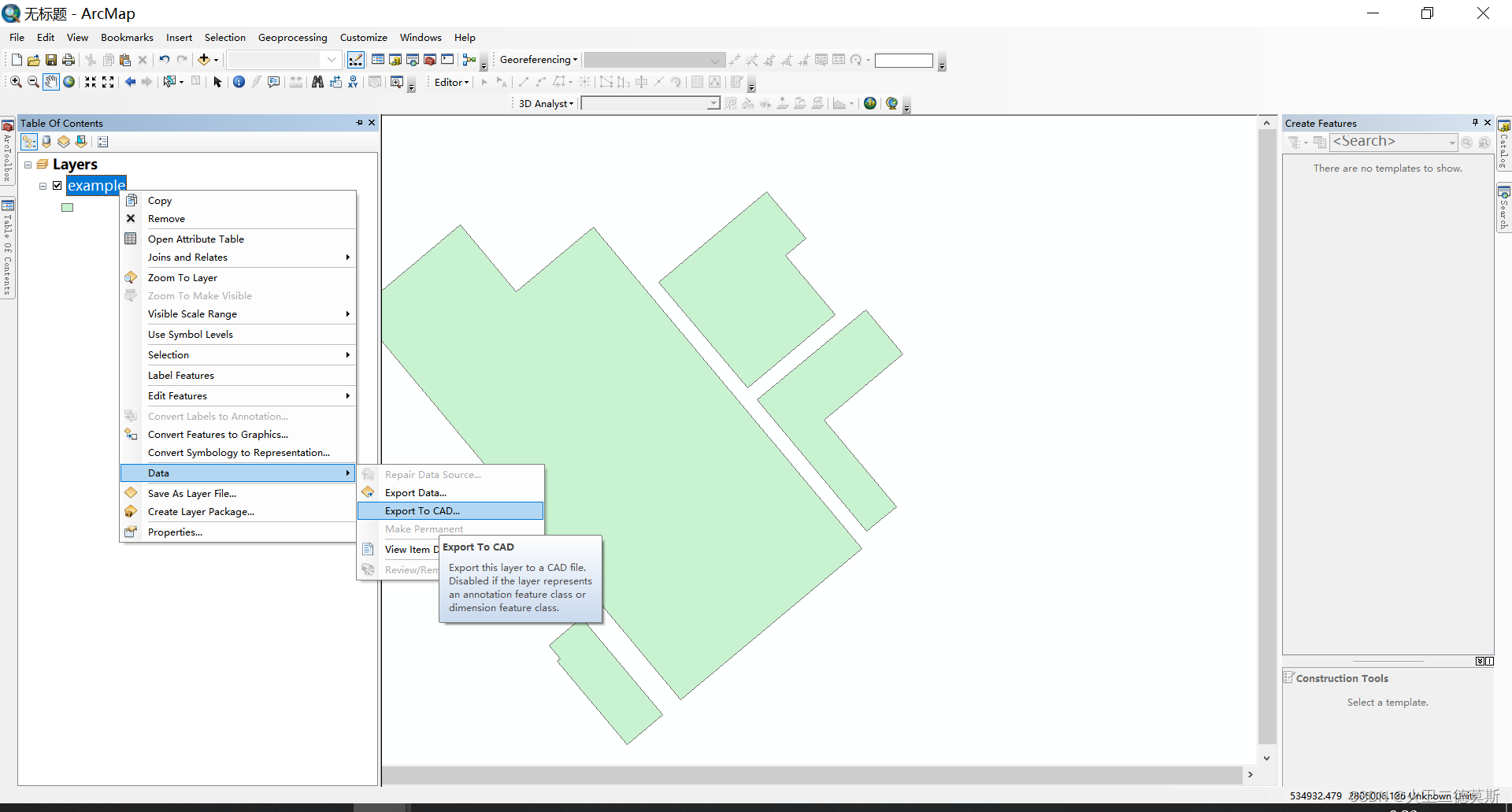
(3)进入如下图2操作界面:
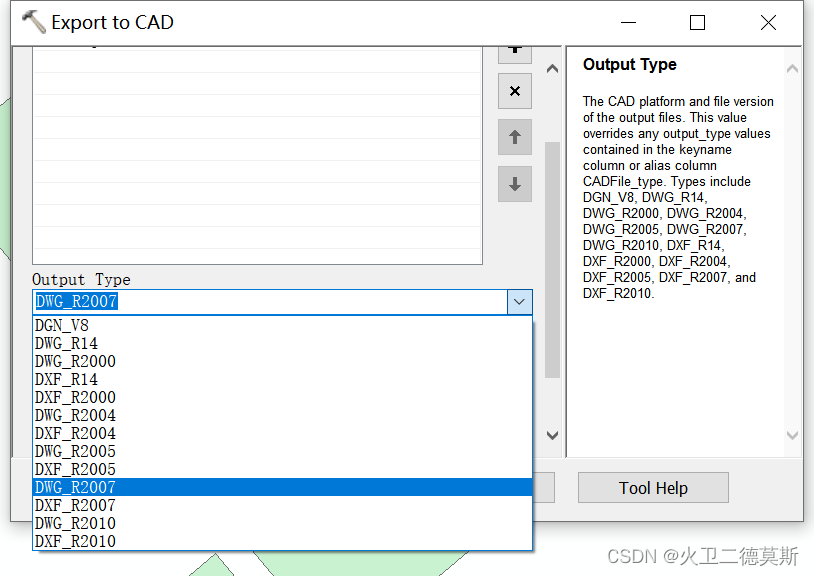
一般的 ,只需要设置好输入数据和输出类型(.dwg/.dxf)以及输出路径就可以了。
(4)下面要谈的是较为进阶的做法:
重复上述步骤(2),会发现导出的设置项里有两个check_button(如下图3),分别是Ignore path in tables和Append to exsisting files,先说后者,意思是将图形添加到已有的cad图形文件中,这时你要在下面的Seed File中选择目标cad文件,并且不用设置输出类型了,因为该操作会自动匹配该cad文件的类型。
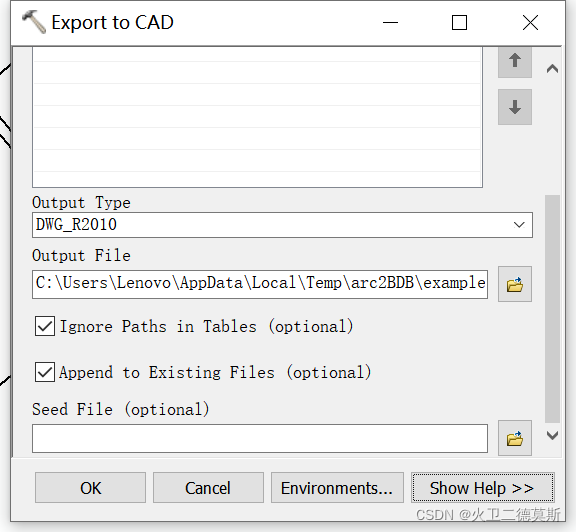
Ignore path in tables比较有意思,在此之前,我们为要素类添加一个‘Layer’字段(注意首字母大写),如图4所示,本例中该Layer字段表明要素的高程范围。
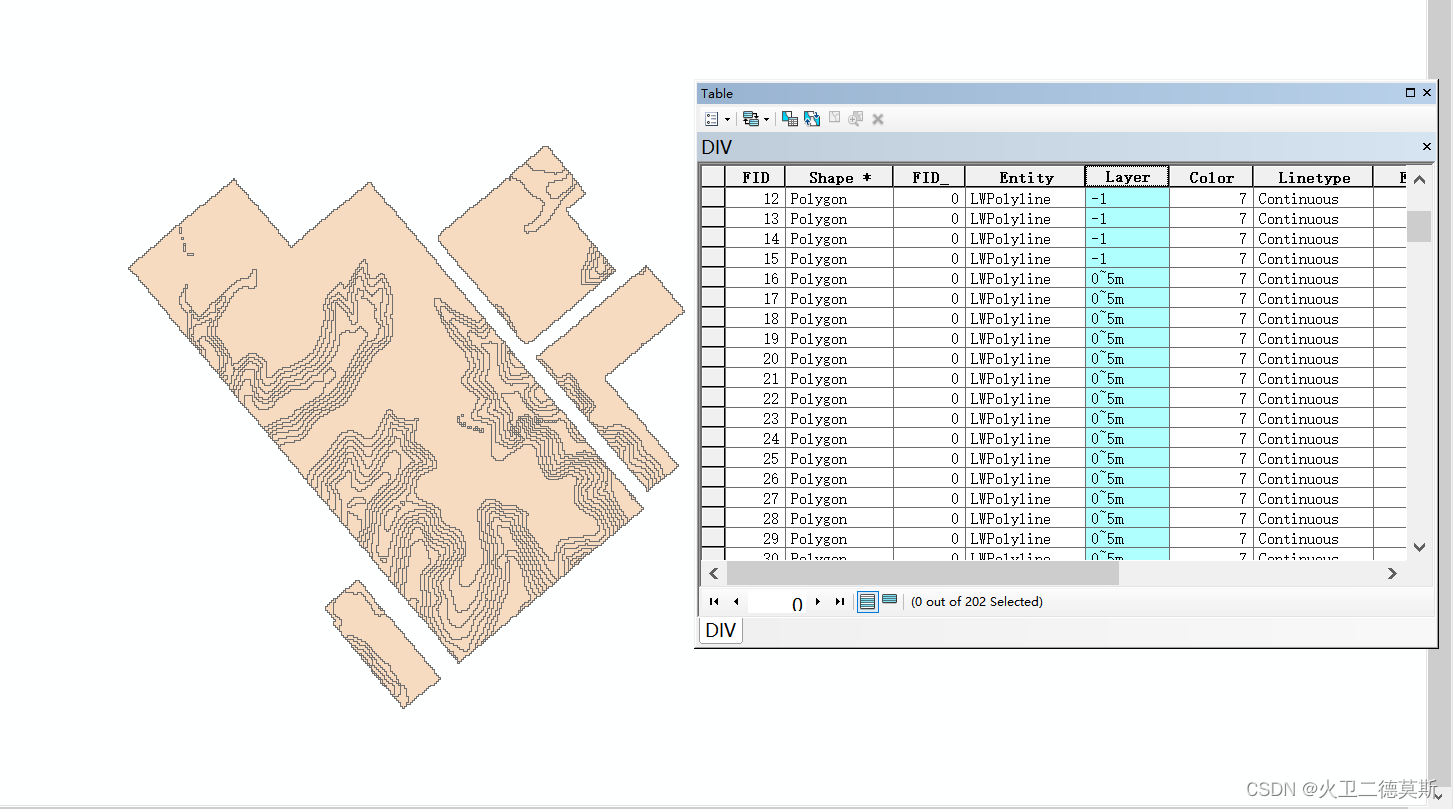
回到图3界面,在导出时取消勾选 Ignore path in tables,则会根据Layer属性值在导出cad时为该要素对象分配图层名,图层名即Layer属性值,如下图5所示。
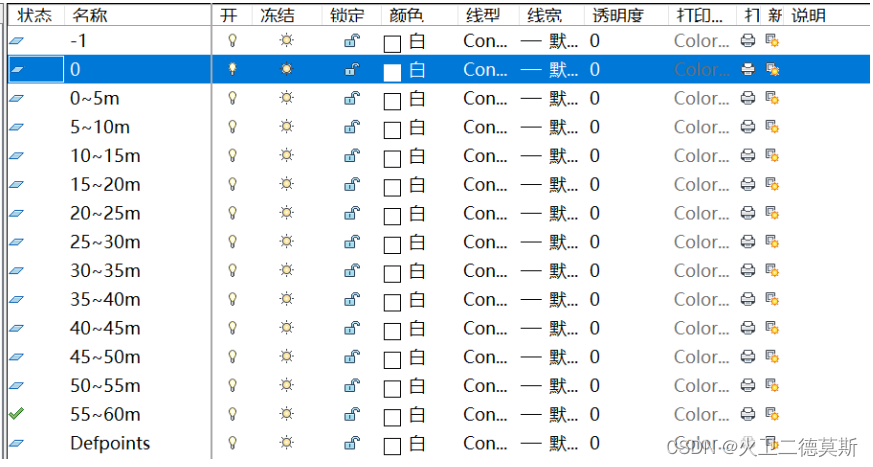










 本文介绍了如何使用arcGIS将shapefile导出为CAD格式,包括基本步骤和高级选项。在导出时,可以设置输出类型和路径,还可以通过忽略pathintables选项根据Layer属性值为要素分配图层名,实现更精细化的图层管理。此外,Appendtoexistingfiles选项允许将图形添加到已有CAD文件中。
本文介绍了如何使用arcGIS将shapefile导出为CAD格式,包括基本步骤和高级选项。在导出时,可以设置输出类型和路径,还可以通过忽略pathintables选项根据Layer属性值为要素分配图层名,实现更精细化的图层管理。此外,Appendtoexistingfiles选项允许将图形添加到已有CAD文件中。
















 4091
4091

 被折叠的 条评论
为什么被折叠?
被折叠的 条评论
为什么被折叠?








